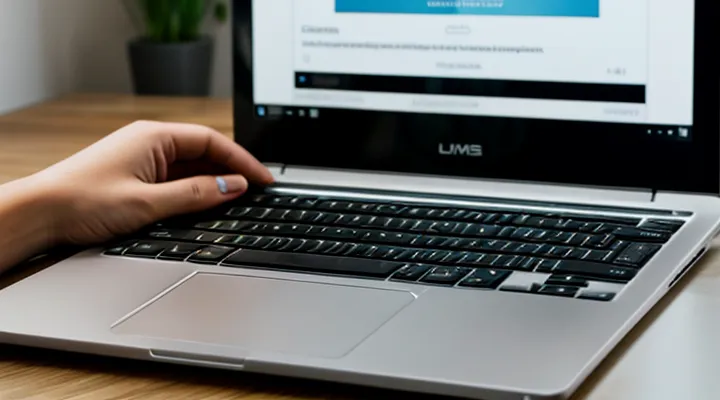Аппаратные методы
Настольные мониторы
Настольные мониторы предоставляют широкий набор возможностей для оптимизации визуального восприятия, и регулирование яркости – один из самых важных параметров. Правильный уровень освещённости повышает комфорт работы, снижает утомляемость глаз и улучшает точность цветопередачи. Ниже представлены практические рекомендации, которые помогут быстро добиться нужного результата.
Первый шаг – определить способ управления яркостью. На большинстве современных моделей есть встроенные кнопки или сенсорные панели, расположенные по краям дисплея. Нажатие соответствующей клавиши «Brightness» (или символа солнца) позволяет изменять яркость в реальном времени. Если такие элементы отсутствуют, переходите к программным методам.
Второй шаг – воспользоваться средствами операционной системы. В Windows откройте «Параметры» → «Система» → «Экран». Там находится ползунок «Яркость и цвет», который мгновенно меняет интенсивность подсветки. На macOS аналогичная настройка находится в «Системных настройках» → «Дисплеи» → «Яркость». На Linux большинство дистрибутивов предлагает управление через панель управления или утилиту xrandr.
Третий шаг – установить специализированные программы. Приложения вроде f.lux, Redshift или диспетчера питания позволяют автоматически подстраивать яркость в зависимости от времени суток и уровня внешнего освещения. Это удобно, если вы часто меняете место работы или работаете в условиях переменной освещённости.
Четвёртый шаг – проверить настройки энергосбережения. В разделе «Питание» можно задать автоматическое снижение яркости при работе от батареи, а также установить таймеры, которые будут уменьшать подсветку после периода бездействия. Это продлевает срок службы монитора и экономит электроэнергию.
Наконец, стоит обратить внимание на калибровку цвета. После изменения яркости рекомендуется выполнить калибровку с помощью встроенных средств ОС или внешних калибраторов. Это гарантирует, что цвета останутся точными, а контрастность – оптимальной.
Сводка основных действий:
- Используйте физические кнопки/сенсорные панели монитора.
- Регулируйте яркость через системные настройки (Windows, macOS, Linux).
- Применяйте программы автоматической адаптации (f.lux, Redshift).
- Настройте параметры энергосбережения для динамического контроля.
- Проведите окончательную калибровку изображения.
Следуя этим рекомендациям, вы быстро добьётесь комфортного уровня освещённости, что положительно скажется на продуктивности и здоровье глаз.
Ноутбуки и клавиатурные сочетания
Настройка яркости экрана в ноутбуке — это простая операция, которая может быть выполнена мгновенно с помощью клавиатурных сочетаний. На большинстве моделей достаточно нажать клавишу Fn вместе с одной из функциональных клавиш, где изображён символ солнца или лампы. Обычно это F1/F2, F5/F6 или F11/F12, в зависимости от бренда. При одновременном удержании Fn система сразу меняет уровень подсветки, и вы видите результат на экране без задержек.
Если ноутбук поддерживает отдельные клавиши без необходимости задействовать Fn, просто нажмите соответствующую кнопку яркости. На устройствах Dell, HP и Lenovo такие клавиши часто находятся в верхнем ряду и работают напрямую. На некоторых ультрабуках яркость регулируется с помощью сенсорных полосок, расположенных рядом с клавишами функции, что делает процесс ещё более интуитивным.
Помимо аппаратных средств, в операционной системе существует встроенный регулятор. В Windows откройте «Параметры» → «Система» → «Экран» и переместите ползунок яркости; в macOS кликните по иконке батареи в строке меню и выберите нужный уровень. Однако использование клавиатурных сочетаний остаётся самым быстрым способом, особенно когда требуется мгновенно адаптировать подсветку к меняющимся условиям освещения.
Если стандартные комбинации не реагируют, проверьте, установлен ли последний драйвер видеокарты и прошивка BIOS. Иногда обновления восстанавливают работу функций яркости. При необходимости можно добавить сторонние утилиты, которые позволяют назначить свои горячие клавиши и управлять яркостью более гибко. Благодаря этим приёмам регулировать освещённость экрана становится элементарно.
Настройка яркости через операционную систему
В Windows
В Windows регулировать яркость экрана можно быстро и без лишних усилий. Сразу откройте панель уведомлений, кликнув по значку в правом нижнем углу строки задач. Там найдёте ползунок яркости – переместите его в нужное положение и наблюдайте, как меняется освещённость.
Если ползунок не отображается, перейдите в «Параметры» → «Система» → «Экран». В разделе «Яркость и цвет» будет отдельный регулятор. Настройте его, используя мышь или стрелки клавиатуры, и система мгновенно применит выбранное значение.
Для ноутбуков часто удобно пользоваться функциональными клавишами. На большинстве моделей это комбинация клавиши Fn и одной из клавиш F1–F12, обозначенных символом солнца. Нажимайте «Fn + клавиша яркости вверх», чтобы увеличить освещённость, и «Fn + клавиша яркости вниз», чтобы уменьшить её.
Если требуется более тонкая настройка, откройте «Диспетчер устройств», найдите ваш видеоускоритель, щёлкните правой кнопкой мыши и выберите «Свойства». На вкладке «Драйвер» нажмите «Обновить драйвер», чтобы убедиться, что используете последнюю версию, которая может добавить дополнительные параметры яркости.
Наконец, в некоторых случаях полезно установить стороннее приложение для управления яркостью, особенно если встроенные средства не реагируют должным образом. Программы типа f.lux или Dimmer позволяют задавать автоматические профили и регулировать освещённость в зависимости от времени суток.
Следуя этим простым шагам, вы быстро добьётесь комфортного уровня яркости на любом компьютере под управлением Windows.
Через Параметры
Для изменения уровня освещения дисплея достаточно воспользоваться системными настройками. Откройте меню Параметры – это можно сделать, нажав клавишу Win + I или выбрав соответствующий пункт в меню «Пуск».
В открывшемся окне перейдите в раздел Система, затем выберите Экран. Здесь будет ползунок «Яркость». Переместите его в нужное положение: вправо – ярче, влево – темнее. Изменения вступают в силу мгновенно, и вы сразу увидите результат.
Если ваш ноутбук поддерживает автоматическую регулировку, рядом с ползунком найдётся переключатель «Автоматическая яркость». Отключив его, вы получите полный контроль над уровнем подсветки независимо от окружающего освещения.
Для пользователей Windows 10/11, которые предпочитают быстрый доступ, существует альтернативный способ: нажмите сочетание клавиш Win + X, выберите Параметры дисплея и сразу откройте нужный ползунок.
Ниже перечислены типичные варианты, которые могут пригодиться:
- Клавиши быстрого доступа – многие ноутбуки оснащены функциональными клавишами (обычно FN + одна из клавиш F1‑F12) с символами солнца; их нажатие меняет яркость без входа в меню.
- Энергосберегающие профили – в разделе Электропитание можно задать отдельные уровни яркости для режимов «Рабочий стол», «Сон», «Экономия энергии», что экономит батарею.
- Драйверы видеокарты – в панелях управления NVIDIA, AMD или Intel тоже есть ползунок яркости, который синхронно меняет параметры дисплея.
Проверьте, чтобы драйверы видеокарты и система обновлены – иногда устаревшее программное обеспечение ограничивает диапазон регулировки. После внесения изменений сохраните настройки и закройте окно. Теперь экран будет работать с оптимальной яркостью, обеспечивая комфортную работу и экономию энергии.
Через Центр поддержки
Для быстрой и надёжной регулировки яркости монитора используйте встроенный Центр поддержки. Этот инструмент объединяет все необходимые параметры, позволяя менять освещённость без лишних переходов по меню.
- Откройте Центр поддержки. Обычно его можно найти в системном трее: щёлкните правой кнопкой мыши по значку программы и выберите пункт «Открыть Центр поддержки».
- Перейдите в раздел «Экран и дисплей». Здесь находятся ползунки, отвечающие за яркость, контрастность и цветовую гамму.
- Переместите ползунок яркости в нужное положение. Сразу же увидите изменение освещённости, что позволит подобрать оптимальный уровень без задержек.
- При необходимости сохраните профиль. Нажмите кнопку «Сохранить настройки», чтобы система запомнила выбранный уровень даже после перезагрузки.
Если ваш ноутбук оснащён функцией автоматической регулировки, в том же окне можно отключить её, сняв галочку «Автоматическая яркость». Это избавит от нежелательных колебаний при изменении освещения в помещении.
Для пользователей настольных ПК, подключённых к внешнему монитору, Центр поддержки часто предлагает совместимость с драйверами видеокарты. В таком случае после изменения ползунка система передаёт сигнал видеокарте, которая корректирует яркость непосредственно на экране.
Не забывайте проверять яркость после длительной работы. Регулярная корректировка помогает снизить нагрузку на глаза и продлить срок службы матрицы. Всё, что требуется – открыть Центр поддержки, отрегулировать ползунок и сохранить настройки. Работа завершена.
Через Панель управления
Настройка яркости экрана через Панель управления проста и быстра. Откройте меню «Пуск», введите «Панель управления» и нажмите Enter. В открывшемся окне найдите раздел «Оборудование и звук», затем выберите пункт «Электропитание».
В списке доступных схем питания кликните «Настройка плана электропитания» рядом с текущей схемой. Появится окно, где можно изменить параметры яркости для работы от сети и от батареи. Переместите ползунки в нужное положение, чтобы добиться комфортного освещения.
Если ваш компьютер поддерживает отдельный драйвер видеокарты, в том же окне «Электропитание» нажмите «Изменить дополнительные параметры питания». В раскрывающемся списке найдите категорию «Экран» → «Яркость дисплея», где также можно задать точные значения.
Для быстрого доступа к этим настройкам можно закрепить ярлыки:
- Правой кнопкой мыши кликните на рабочем столе → «Создать» → «Ярлык»;
- В поле расположения укажите
control.exe /name Microsoft.PowerOptions; - Сохраните ярлык и используйте его при необходимости.
После внесения изменений нажмите «Применить», затем «ОК». Яркость экрана будет изменена сразу, и вы сможете продолжать работу в комфортных условиях без лишних задержек.
В macOS
В macOS регулировать яркость дисплейных панелей проще, чем кажется. Система предлагает сразу несколько способов, позволяющих быстро подобрать оптимальное освещение под любые условия.
Для большинства пользователей достаточно воспользоваться встроенными клавишами на клавиатуре. На клавишах F1 и F2 (обычно помечены значками солнца) яркость уменьшается и увеличивается соответственно. При нажатии клавиш система мгновенно меняет уровень подсветки, а на экране появляется индикатор текущего значения.
Если требуется более точная настройка, откройте «Системные настройки» → «Экран». В открывшемся окне будет ползунок «Яркость». Перемещайте его влево или вправо, наблюдая за реакцией экрана в реальном времени. Здесь же можно включить автоматическую регулировку яркости — система будет подстраиваться под освещение окружающей среды, используя встроенный датчик.
Для пользователей, предпочитающих управлять яркостью через меню, в правом верхнем углу экрана нажмите на значок «Центр управления» (иконка переключателя). В раскрывающемся меню найдите ползунок яркости и отрегулируйте его по вкусу.
Дополнительные возможности:
- Тёмный режим: включает более мягкую подсветку и уменьшает нагрузку на глаза. Активировать его можно в «Системные настройки» → «Основные» → «Внешний вид».
- Night Shift: меняет цветовую температуру экрана на более тёплую в вечернее время, что тоже влияет на восприятие яркости. Включается в «Системные настройки» → «Экран» → «Night Shift».
- Клавиатурные сочетания: при работе в приложениях, поддерживающих полноэкранный режим, можно задать отдельные уровни яркости для каждого окна через «Mission Control».
Помните, что чрезмерно высокая яркость ускоряет износ батареи ноутбука, а слишком низкая делает чтение неудобным. Оптимальный уровень — тот, при котором изображение выглядит чётким, а глаза не устают. Регулируйте яркость регулярно, особенно при смене освещения в помещении.
Через Системные настройки
Откройте Системные настройки, кликнув по значку шестерёнки в меню Пуск или воспользовавшись сочетанием клавиш Win + I. В появившемся окне найдите раздел, отвечающий за дисплей – обычно он называется «Экран» или «Дисплей».
- В этом разделе сразу же увидите ползунок яркости. Переместите его вправо, чтобы увеличить освещённость, или влево, чтобы уменьшить её.
- Если ваш компьютер поддерживает автоматическую регулировку, активируйте опцию «Автоматическая яркость», и система будет подстраивать уровень освещения под внешний свет.
- На некоторых устройствах дополнительно присутствует пункт «Дополнительные параметры отображения». Открыв его, можно задать отдельные уровни яркости для нескольких подключённых мониторов.
После изменения ползунок сразу отразит результат на экране, так что проверять настройки не придётся. При необходимости вернитесь в тот же раздел и скорректируйте значение до комфортного уровня. Всё готово – яркость теперь настроена именно под ваши предпочтения.
Через Пункт управления
Настройка яркости экрана через Пункт управления – простая процедура, которую можно выполнить за несколько минут. Главное – знать, где находятся нужные параметры и как их правильно задать.
Сначала откройте Пункт управления. Для этого нажмите комбинацию Win + R, введите control и подтвердите ввод. Откроется окно со списком всех доступных настроек.
Внутри Пункта управления найдите раздел «Оборудование и звук» и щелкните по нему. Затем выберите пункт «Электропитание». На открывшейся странице нажмите ссылку «Настройка плана питания» рядом с активным планом (обычно это «Сбалансированный»).
Появится диалоговое окно, где можно задать параметры яркости для разных режимов работы. В поле «Яркость экрана» укажите нужный уровень для режима «От батареи» и «От сети». Перемещайте ползунок до желаемого значения, наблюдая за изменением яркости в реальном времени.
Если в системе установлен драйвер видеокарты, может потребоваться перейти в раздел «Настройки графики». Для этого в Пункте управления найдите пункт «Дисплей» → «Настройки графики». Здесь также есть ползунок яркости, который можно отрегулировать независимо от параметров питания.
Для ускорения доступа к этим настройкам создайте ярлык. На рабочем столе щелкните правой кнопкой мыши, выберите «Создать» → «Ярлык», введите путь control.exe /name Microsoft.PowerOptions и назовите ярлык, например, «Яркость экрана». Теперь регулировать яркость можно одним двойным щелчком.
Краткая последовательность действий:
- Win + R →
control. - «Оборудование и звук» → «Электропитание».
- «Настройка плана питания» → ползунок яркости.
- При необходимости – «Дисплей» → «Настройки графики».
- При желании – создать ярлык для быстрого доступа.
Эти шаги позволяют точно контролировать яркость, экономить энергию и повышать комфорт работы за компьютером. Все изменения сохраняются автоматически, и система будет использовать выбранные уровни в соответствующих режимах.
В Linux
В Linux регулировать яркость экрана можно несколькими способами, и каждый из них надежно работает на большинстве дистрибутивов.
Для начала проверьте, поддерживает ли ваш видеодрайвер интерфейс sysfs. Откройте терминал и выполните:
ls /sys/class/backlight/Если в выводе появилось хотя бы одно имя (например, intel_backlight или acpi_video0), значит система готова к управлению яркостью через файловую систему. Чтобы задать нужный уровень, отредактируйте файл brightness:
echo 150 > /sys/class/backlight/intel_backlight/brightnessЗначение — целое число от 0 до максимального, которое можно узнать из файла max_brightness.
Если доступ к sysfs ограничен или драйвер не предоставляет нужных файлов, используйте утилиту xrandr. Сначала определите название вывода:
xrandr --currentВ списке будет что‑то вроде eDP-1 или LVDS-1. Затем измените яркость, указав коэффициент от 0 (полностью темно) до 1 (полная яркость):
xrandr --output eDP-1 --brightness 0.7Для постоянного применения настроек удобно добавить соответствующую команду в файл автозапуска (например, ~/.xprofile или в графический менеджер сеансов).
Если вы предпочитаете графический интерфейс, большинство современных сред (GNOME, KDE, XFCE) предоставляют ползунок яркости в системных настройках. В GNOME это «Настройки → Экран», в KDE — «Система → Энергосбережение → Яркость». Выбор ползунка мгновенно меняет уровень освещения без необходимости открывать терминал.
Ниже перечислены основные методы в виде списка:
- sysfs – изменение файла
/sys/class/backlight/.../brightness. - xrandr – команда
xrandr --output <вывод> --brightness <коэффициент>. - Графический интерфейс – ползунок в настройках среды рабочего стола.
- Скрипты автозапуска – добавление команды в
~/.xprofileили аналогичный файл.
Выбирайте подходящий способ и сразу получайте желаемый уровень яркости. Все перечисленные методы проверены и работают стабильно в большинстве Linux‑систем.
С помощью настроек окружения рабочего стола
Настройка яркости экрана через параметры рабочего стола — быстрый способ обеспечить комфортный визуальный режим без лишних усилий. Сначала откройте панель управления или «Параметры» системы, найдите раздел, посвящённый дисплею. В большинстве современных операционных систем он расположен в категории «Система» → «Экран» либо «Устройства» → «Экран».
После перехода в нужный раздел появится ползунок яркости. Переместите его в сторону увеличения, если ощущаете недостаточную освещённость, или в сторону уменьшения, чтобы снизить нагрузку на глаза в тёмных помещениях. Изменения вступают в силу мгновенно, поэтому можно сразу оценить результат и при необходимости скорректировать положение ползунка.
Если система поддерживает автоматическую регулировку, активируйте режим «Автоматическая яркость». Он будет подстраивать уровень освещения в зависимости от внешних условий, используя датчики освещённости, если такие присутствуют. При работе в разных условиях (офис, домашний кабинет, ночное время) удобно переключать режимы вручную.
Для пользователей, предпочитающих клавиатурные сочетания, проверьте наличие быстрых клавиш: обычно это комбинации Fn + F5/F6 или специальные клавиши с изображением солнца. Они позволяют менять яркость без перехода в меню.
Краткая последовательность действий:
- Откройте «Параметры» → «Экран».
- Найдите ползунок яркости.
- Переместите ползунок до желаемого уровня.
- При необходимости включите автоматическую регулировку.
- При желании настройте быстрые клавиши для мгновенного изменения.
Эти простые шаги позволяют быстро адаптировать яркость под любые условия, обеспечивая оптимальное восприятие изображения и экономию энергии. Пользуйтесь ими каждый раз, когда меняется освещение вокруг, и ваш рабочий процесс останется комфортным и продуктивным.
Через терминал
Для быстрой регулировки освещённости монитора достаточно открыть терминал и выполнить несколько простых команд.
Если система работает под X‑Server, первым делом определите имя видеовыхода. Введите xrandr --current и найдите строку с пометкой connected. Затем задайте требуемый уровень яркости, указав коэффициент от 0 (полностью тёмно) до 1 (полная яркость). Пример команды:
xrandr --output HDMI‑1 --brightness 0.7При желании вернуть стандартные параметры, укажите 1 вместо 0.7.
Для окружения Wayland часто используется утилита brightnessctl. Проверьте доступные уровни командой brightnessctl list. Чтобы уменьшить яркость на 10 процентов, выполните:
brightnessctl s 90%А чтобы увеличить её до 100 процентов, используйте:
brightnessctl s 100%Если ваш ноутбук поддерживает прямой доступ к файловой системе ядра, можно менять значение в /sys/class/backlight. Сначала найдите нужный каталог, например intel_backlight, затем выполните:
echo 500 > /sys/class/backlight/intel_backlight/brightnessЗначение 500 соответствует текущему уровню, который обычно находится в диапазоне от 0 до max_brightness, указанного в том же каталоге.
Для автоматизации процесса удобно создать скрипт, сохраняющий желаемый уровень в файл и вызывающий одну из описанных команд при старте сеанса. Это избавит от необходимости каждый раз вводить команды вручную.
С помощью этих методов вы получаете полный контроль над яркостью экрана, не прибегая к графическим настройкам.
Использование сторонних программ и утилит
Программы от производителей видеокарт
Настройка яркости дисплея часто требует обращения к программным средствам, поставляемым вместе с видеокартой. Такие утилиты позволяют управлять параметрами изображения напрямую, минуя системные ограничения, и дают быстрый доступ к точной калибровке.
Видеокарты от ведущих производителей снабжены собственными приложениями: NVIDIA Control Panel и GeForce Experience, AMD Radeon Software, Intel Graphics Command Center. Каждое из этих решений предоставляет ползунок яркости, а также дополнительные опции, такие как контраст, гамма‑коррекция и профиль цветовой гаммы. Пользуясь этими программами, можно достичь оптимального уровня освещённости без задержек и конфликтов с драйверами.
Чтобы изменить яркость через программное обеспечение видеокарты, выполните следующие действия:
- Запустите соответствующее приложение (например, откройте NVIDIA Control Panel через правый клик по рабочему столу).
- Перейдите в раздел, отвечающий за настройки дисплея или цветовой профиль.
- Найдите ползунок яркости и переместите его в нужное положение.
- При необходимости сохраните профиль, чтобы изменения сохранялись после перезагрузки.
Если система использует несколько мониторов, в утилитах обычно есть возможность переключаться между экранами и задавать индивидуальные параметры яркости для каждого из них. При работе с ноутбуками такие программы часто взаимодействуют с функцией автоматической регулировки, позволяя задать фиксированный уровень или включить динамический режим в зависимости от освещения помещения.
В итоге, использование фирменных программ видеокарты обеспечивает точный контроль над яркостью, быстро реагирует на изменения и интегрируется с другими настройками графики, что делает процесс настройки простым и надёжным.
Специализированные приложения для управления яркостью
Для точного регулирования уровня освещения экрана существуют специализированные программы, которые позволяют обходить ограничения штатных средств и добиваться оптимального визуального комфорта в любой ситуации.
Современные утилиты предоставляют широкий набор функций: автоматическое изменение яркости в зависимости от времени суток, адаптивную настройку под текущую освещённость помещения, а также возможность создания пользовательских профилей для разных задач – работы, чтения, игр или просмотра кино. Такие возможности невозможно реализовать только средствами операционной системы, поэтому использование сторонних решений становится необходимым шагом.
Популярные решения
- f.lux – программа, автоматически подстраивающая цветовую температуру и яркость под естественный световой цикл. Пользователь задаёт желаемый уровень яркости для утренних и вечерних часов, а приложение плавно меняет параметры без вмешательства.
- Redshift – лёгкий кроссплатформенный аналог f.lux, позволяющий задать диапазон яркости и цветовой температуры, а также использовать данные датчиков освещённости, если они доступны.
- Dimmer – утилита, работающая независимо от видеокарты и драйверов, снижает яркость путём наложения полупрозрачного слоя. Это особенно полезно для ноутбуков, где встроенные регуляторы часто ограничены.
- PowerStrip (для Windows) – комплексный инструмент, включающий управление яркостью, частотой обновления и другими параметрами видеокарты. Позволяет задать точные значения через пользовательские профили.
- Brightness Slider (macOS) – небольшое приложение, добавляющее ползунок яркости в строку меню, давая мгновенный доступ к регулировке без открытия системных настроек.
Как внедрить приложение в процесс управления яркостью
- Скачайте выбранную программу с официального сайта, убедитесь в её совместимости с вашей операционной системой и видеокартой.
- Установите утилиту, следуя инструкциям мастера установки; большинство решений требуют лишь подтверждения стандартных параметров.
- Запустите приложение и настройте базовые параметры: укажите желаемый диапазон яркости, время переходов и, при необходимости, включите использование датчика освещённости.
- Сохраните профиль и позвольте программе работать в фоновом режиме – она будет автоматически корректировать яркость без вашего вмешательства.
- При необходимости откорректируйте настройки вручную через предоставленный интерфейс (ползунок, горячие клавиши или контекстное меню).
Использование специализированных приложений устраняет недостатки стандартных регуляторов, обеспечивает плавные переходы и позволяет поддерживать оптимальный уровень яркости в любой среде. Делая этот шаг, вы получаете контроль над визуальным комфортом, снижаете нагрузку на глаза и повышаете продуктивность работы за компьютером.
Дополнительные советы и устранение неполадок
Автоматическая регулировка
Автоматическая регулировка яркости — это удобный способ поддерживать оптимальный уровень освещения без постоянного вмешательства пользователя. Современные операционные системы предлагают встроенные инструменты, которые позволяют быстро настроить эту функцию.
Для начала убедитесь, что в системе активирован датчик освещения. В Windows это делается через «Параметры → Система → Экран». Найдите переключатель «Автоматически регулировать яркость» и включите его. После включения система будет постоянно измерять уровень внешнего света и подстраивать яркость под текущие условия.
Если ваш ноутбук не имеет встроенного датчика, можно воспользоваться программным решением. Существует множество приложений, например f.lux или Dimmer, которые анализируют время суток и автоматически снижают яркость вечером, повышая её утром. Чтобы их настроить, достаточно установить программу, задать желаемый диапазон яркости и указать предпочтительные часы работы.
Краткая инструкция по настройке в Windows без датчика:
- Откройте «Параметры» → «Система» → «Экран».
- Отключите «Автоматически регулировать яркость», если она недоступна.
- Установите приложение‑регулятор (f.lux, LightBulb и др.).
- В настройках программы задайте минимальную и максимальную яркость, а также расписание переходов.
- Сохраните изменения – система будет менять яркость автоматически согласно заданному плану.
Для пользователей macOS процесс аналогичен. В «Системных настройках» → «Дисплей» включите опцию «Автоматически регулировать яркость». macOS будет использовать встроенный датчик, а при отсутствии датчика можно установить приложение NightShift, которое регулирует цветовую температуру и яркость в зависимости от времени суток.
Не забывайте про энергосбережение. При работе от батареи операционная система часто снижает яркость автоматически. Если хотите контролировать процесс более точно, откройте параметры энергоплана и задайте отдельные уровни яркости для режима «От сети» и «От батареи». Это позволит поддерживать комфортный уровень освещения и продлить время работы без подзарядки.
Итог прост: включите автоматический режим, если ваш ноутбук поддерживает датчик, либо установите надёжное приложение‑регулятор. После этого система будет сама поддерживать оптимальную яркость, избавляя от необходимости вручную корректировать настройки каждый раз.
Обновление драйверов
Обновление драйверов видеокарты напрямую влияет на работу функции регулировки яркости. Современные драйверы предоставляют более точные параметры управления подсветкой, устраняют баги и добавляют новые возможности, которые часто недоступны в устаревших версиях.
Для начала убедитесь, что система использует актуальные компоненты:
- Откройте «Диспетчер устройств», найдите раздел «Видеоадаптеры» и щёлкните правой кнопкой мыши по установленному адаптеру. Выберите пункт «Обновить драйвер» и позвольте системе выполнить поиск онлайн‑версий.
- Если автоматический поиск не нашёл обновления, зайдите на официальный сайт производителя видеокарты (NVIDIA, AMD, Intel) и скачайте последнюю стабильную версию драйвера, соответствующую вашей модели и версии ОС. Установите её, следуя инструкциям установщика, и перезагрузите компьютер.
- Не забывайте проверять раздел «Обновление и безопасность» в параметрах Windows: здесь регулярно появляются обновления, включающие новые версии драйверов и улучшения совместимости.
После установки свежих драйверов настройка яркости становится простой и быстрой:
- Используйте специальные клавиши на клавиатуре (обычно обозначены солнцем или лампочкой). Их сочетание с клавишей Fn позволяет мгновенно менять уровень подсветки без перехода в меню.
- Откройте «Параметры» → «Система» → «Экран». В правой части окна найдите ползунок «Яркость» и переместите его в нужное положение. При наличии нескольких дисплеев ползунок будет доступен для каждого из них.
- Если установлен драйвер графического процессора, откройте его панель управления (NVIDIA Control Panel, AMD Radeon Settings, Intel Graphics Command Center). В разделе «Экран» или «Яркость и контрастность» можно задать точные значения, создать профили для разных условий освещения и сохранить их для быстрого переключения.
- Для ноутбуков с функцией адаптивной подсветки включите автоматическую регулировку в тех же параметрах Windows. Система будет подстраиваться под внешний свет, поддерживая комфортный уровень яркости без вашего вмешательства.
Регулярно проверяйте наличие новых драйверов и обновлений системы – это гарантирует стабильную работу яркости и предотвращает появление проблем, связанных с несовместимостью программного обеспечения. Следуя этим рекомендациям, вы быстро добьётесь оптимального освещения экрана и продлите срок службы устройства.
Настройки электропитания
Настройки электропитания позволяют управлять яркостью экрана без лишних усилий и экономить энергию. В большинстве современных систем доступны несколько способов регулировки, каждый из которых работает быстро и надежно.
Для начала откройте панель управления питанием. В Windows это делается через «Параметры» → «Система» → «Электропитание и спящий режим». Выберите текущий план и нажмите «Настройка плана». В появившемся окне найдите пункт «Яркость экрана» и переместите ползунок в нужное положение. При необходимости задайте разные уровни яркости для режима работы от сети и от батареи — это удобно, когда вы перемещаетесь с ноутбуком.
Если используете macOS, зайдите в «Системные настройки» → «Экран». Здесь ползунок яркости находится в верхней части окна. В разделе «Экран» → «Энергосбережение» можно установить автоматическое снижение яркости при работе от аккумулятора, что продлит время автономной работы.
Для Linux‑систем часто применяется утилита «xrandr». Откройте терминал и введите команду:
xrandr --output <имя_экрана> --brightness 0.7
Значение от 0 до 1 задает степень яркости; 1 — максимальная, 0.5 — половина. Сохраните эту команду в скрипте, если хотите быстро переключать уровень.
Не забывайте о аппаратных клавишах. На ноутбуках обычно присутствуют клавиши с изображением солнца, объединённые с клавишей Fn. Нажатие комбинации Fn + F5/F6 мгновенно меняет яркость, и эта настройка сохраняется даже после перезагрузки.
Если планируете длительно работать в условиях слабого освещения, рекомендуется установить более низкую яркость и включить функцию автоматической регулировки, если она поддерживается дисплеем. Это уменьшит нагрузку на глаза и снизит потребление энергии.
В итоге, правильная настройка яркости экрана — простая процедура, доступная в любой системе. Достаточно открыть соответствующее меню, выбрать нужный уровень или воспользоваться клавишами быстрого доступа, и ваш экран будет работать оптимально в любых условиях.
Решение проблем с внешними мониторами
Для корректной работы внешних мониторов необходимо убедиться, что яркость отображения соответствует вашим визуальным требованиям и условиям окружающего освещения. Ошибки в этой области часто вызывают дискомфорт, повышенную утомляемость глаз и даже искажение цветов. Ниже представлены практические рекомендации, позволяющие быстро устранить типичные проблемы.
Сначала проверьте, включён ли в мониторе аппаратный регулятор яркости (OSD – on‑screen display). Это набор клавиш на панели управления, обычно расположенный слева или снизу. Если регулировка работает, просто отрегулируйте уровень света до комфортного значения. При отсутствии реакции на нажатия – переходите к программным методам.
Шаги для Windows:
- Откройте «Параметры» → «Система» → «Экран».
- В разделе «Яркость и цвет» переместите ползунок в нужное положение.
- Если ползунок недоступен, установите последнюю версию драйвера видеокарты через официальный сайт производителя (NVIDIA, AMD, Intel).
- При работе с несколькими дисплеями нажмите «Дополнительные параметры дисплея», выберите нужный монитор и отрегулируйте яркость отдельно.
Для macOS:
- Откройте «Системные настройки» → «Мониторы».
- Переместите ползунок «Яркость».
- При подключении внешнего дисплея через Thunderbolt/HDMI проверьте, включён ли режим «True Tone» – его отключение часто повышает точность регулировки.
Linux‑системы:
- В графическом окружении (GNOME, KDE) найдите «Настройки» → «Экран».
- При отсутствии ползунка используйте терминал:
xrandr --output HDMI-1 --brightness 0.7Подберите коэффициент яркости от 0.1 до 1.0.
- Для постоянного решения добавьте соответствующую строку в файл автозапуска.
Если программные инструменты не влияют на яркость, проблема, скорее всего, кроется в аппаратной части. Проверьте кабель соединения (HDMI, DisplayPort) – повреждённый провод может передавать неверные сигналы управления. Попробуйте подключить монитор к другому компьютеру; если яркость всё равно фиксирована, обратитесь в сервисный центр.
Дополнительные способы улучшения восприятия изображения:
- Установите профиль цветовой гаммы, соответствующий типу контента (sRGB для веб‑просмотра, Adobe RGB для графики).
- Включите режим «Low Blue Light» или воспользуйтесь сторонними приложениями (f.lux, Redshift) для снижения синего спектра в вечернее время.
- Регулярно калибруйте экран с помощью специализированных калибраторов (X‑Rite, Datacolor) – это гарантирует точность не только яркости, но и контрастности.
Соблюдая перечисленные рекомендации, вы быстро решите любые затруднения, связанные с яркостью внешних мониторов, и получите комфортную визуальную среду для работы и развлечений.